CHRISTMAS BALL

Ringrazio Annie avermi permesso di tradurre i suoi tutorial.

|
qui puoi trovare qualche risposta ai tuoi dubbi.
Se l'argomento che ti interessa non Ŕ presente, ti prego di segnalarmelo.
Questo tutorial Ŕ stato creato con PSP X2 e tradotto con PSPX, ma pu˛ essere eseguito anche con le altre versioni di PSP.
Dalla versione X4, il comando Immagine>Rifletti Ŕ stato sostituito con Immagine>Capovolgi in orizzontale,
e il comando Immagine>Capovolgi con Immagine>Capovolgi in verticale.
Nelle versioni X5 e X6, le funzioni sono state migliorate rendendo disponibile il menu Oggetti.
Con la nuova versione X7, sono tornati Rifletti>Capovolgi, ma con nuove varianti.
Vedi la scheda sull'argomento qui
traduzione in francese qui
Le vostre versioni qui
Occorrente:
Materiale qui
Per il tube grazie Luz Cristina
Filtri:
Se hai problemi con i Filtri consulta la sezione Filtri qui
Alien Skin Eye Candy 5 Impact - Glass,Perspective Shadow qui
Mehdi - Sorting Tile qui
Filters Unlimited 2.0 qui
VM Extravaganza qui
I filtri VM Extravaganza si possono usare da soli o importati in Filters Unlimited
(come fare vedi qui)
Se un filtro fornito appare con questa icona

non esitare a cambiare modalitÓ di miscelatura e opacitÓ secondo i colori utilizzati.
Nelle ultime versioni di PSP non c'Ŕ il gradiente di primo piano/sfondo (Corel_06_029)
Puoi usare i gradienti delle versioni precedenti.
Trovi qui i gradienti Corel X.
Metti il preset cre@nnie-christmasball nella cartella del filtro Alien Skin Eye Candy 5 Impact>Settings>Shadow. Doppio clic sul file e il preset sarÓ automaticamente installato.
Se preferisci puoi importarlo, quando ti servirÓ, dalla cartella in cui hai scompattato il materiale.
Vedi la scheda del filtro qui e come importare un preset in Eye Candy qui
Apri il font e minimizzalo. Lo troverai nella lista dei font disponibili quando ti servirÓ.
Con i nuovi sistemi operativi questo non Ŕ pi¨ possibile.
Per usare un font occorre copiarlo nella cartella Font di Windows.
Apri il motivo "christmasball" in PSP e minimizzalo con il resto del materiale.
1. Apri una nuova immagine trasparente 650 x 500 pixels.
2. Imposta il colore di primo piano con un colore chiaro; il mio #ff0e9b,
e il colore di sfondo con un colore scuro; il mio #02885d.
Passa il colore di primo piano a Gradiente di primo piano/sfondo, stile Radiale.
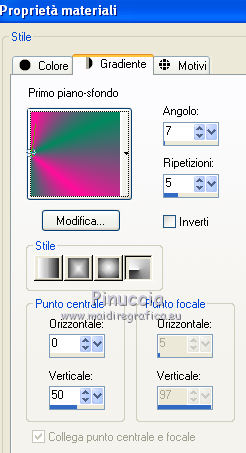
3. Riempi  l'immagine trasparente con il gradiente.
l'immagine trasparente con il gradiente.
4. Livelli>Duplica.
Immagine>Rifletti.
Abbassa l'opacitÓ di questo livello al 50%.
Livelli>Unisci>Unisci gi¨.
5. Livelli>Duplica.
Immagine>Capovolgi.
6. Effetti>Plugins>VM Extravaganza - Shoutin'!.

7. Effetti>Effetti di immagine>Motivo unico, con i settaggi standard.

8. Effetti>Effetti di bordo>Aumenta.
9. Livelli>Duplica.
Effetti>Effetti geometrici>Inclina.

Abbassa l'opacitÓ di questo livello al 50%.
Effetti>Effetti di bordo>Aumenta.
10. Immagine>Aggiungi bordatura, 100 pixels, simmetriche, con il colore di primo piano.
Seleziona questo bordo con la bacchetta magica 

Riempi  la selezione con il gradiente.
la selezione con il gradiente.
11. Selezione>Innalza selezione a livello.
Selezione>Deseleziona.
12. Immagine>Rifletti.
Abbassa l'opacitÓ di questo livello al 50%.
Effetti>Effetti di bordo>Aumenta.
13. Effetti>Effetti di immagine>Motivo unico, con i settaggi standard.
14. Apri il tube 1703-luzcristina e vai a Modifica>Copia.
Torna al tuo lavoro e vai a Modifica>Incolla come nuovo livello.
Sposta  il tube a destra, come nel mio esempio.
il tube a destra, come nel mio esempio.
15. Livelli>Unisci>Unisci visibile.
16. Riporta il colore di primo piano al colore iniziale.
17. Livelli>Nuovo livello raster.
Selezione>Seleziona tutto.
Selezione>Modifica>Contrai - 35 pixels.
18. Selezione>Modifica>Seleziona bordature selezione.

19. Riempi  la selezione con il colore di primo piano.
la selezione con il colore di primo piano.
Selezione>Deseleziona.
20. Effetti>Plugins>Mehdi - Sorting Tiles.
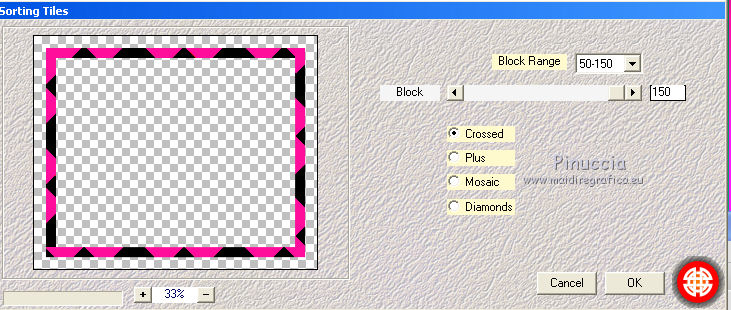
21. Effetti>Effetti di bordo>Aumenta di pi¨.
22. Livelli>Duplica.
22. Effetti>Effetti di immagine>Motivo unico, con i settaggi standard.
23. Attiva il livello sottostante - Raster 1.
24. Effetti>Effetti geometrici>Inclina, con i settaggi precedenti.
Cambia la modalitÓ di miscelatura di questo livello in Luce diffusa.
25. Livelli>Duplica.
Immagine>Rifletti.
Livelli>Unisci>Unisci gi¨.
26. Effetti>Plugins>Alien Skin Eye Candy 5 Impact - Perspective Shadow.
Seleziona il preset cre@nnie-christmasball e ok.
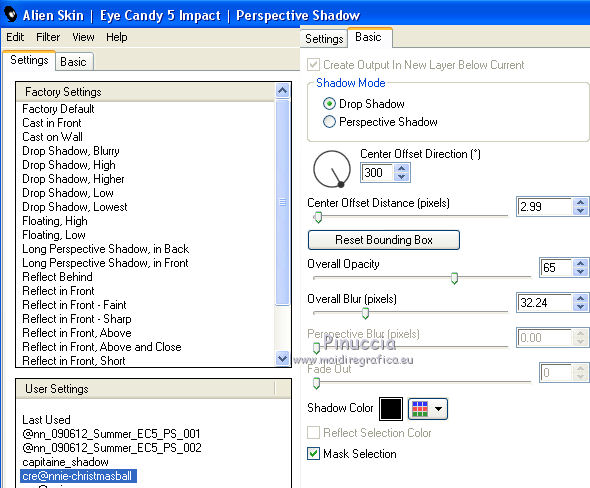
27. Attiva il livello superiore.
Apri il tube friem-kerst3-ball-16 nov 2008 e vai a Modifica>Copia.
Torna al tuo lavoro e vai a Modifica>Incolla come nuovo livello.
28. Livelli>Duplica.
Regola>Sfocatura>Sfocatura radiale.

29. Effetti>Effetti di immagine>Scostamento.
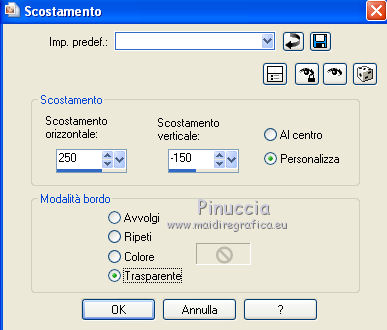
30. Effetti>Effetti di immagine>Mosaico antico.

Cambia la modalitÓ di miscelatura di questo livello in Sovrapponi.
31. Livelli>Duplica.
Immagine>Rifletti.
Livelli>Unisci>Unisci gi¨.
32. Regola>Messa a fuoco>Metti a fuoco.
33. Attiva il livello Raster 2 (il tube originale della palla).
34. Immagine>Ridimensiona, all'80%, tutti i livelli non selezionato.
35. Effetti>Effetti di immagine>Scostamento.
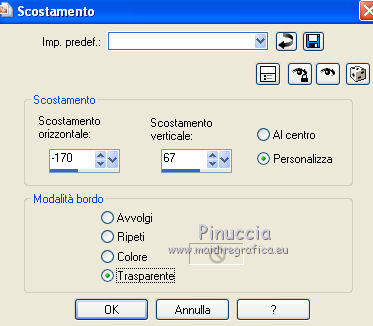
36. Livelli>Duplica.
Effetti>Effetti di distorsione>Vento.

37. Effetti>Effetti di bordo>Aumenta di pi¨.
Attiva nuovamente il livello Raster 2 (il tube originale della palla).
Livelli>Disponi>Porta in alto.
38. Effetti>Plugins>Alien Skin Eye Candy 5 Impact - Perspective Shadow, con i settaggi precedenti.
39. Passa il colore di sfondo a Motivi;
apri il menu delle Immagini aperte e seleziona christmasball con i seguenti settaggi.
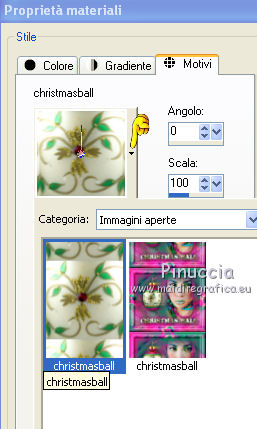
40. Attiva lo strumento Testo  , font ElfHammering:
, font ElfHammering:

Scrivi il testo in lettere minuscole.
Livelli>Converti in livello raster.
41. Effetti>Plugins>Alien Skin Eye Candy 5 Impact - Glass:
seleziona Clear e ok.
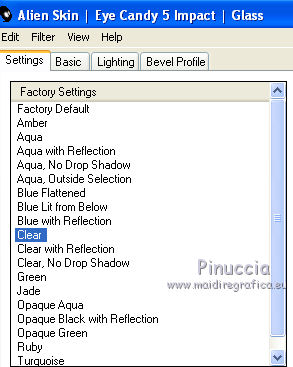
per il mio esempio ho cambiato i settaggi perchŔ non ero soddisfatta del risultato:
questi i settaggi che ho usato.
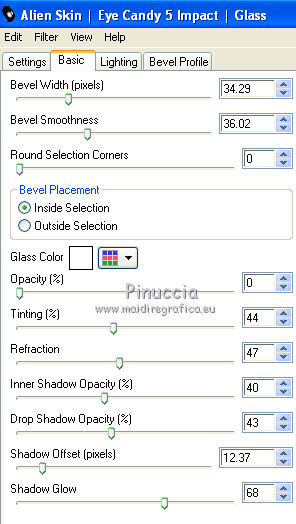
42. Effetti>Plugins>Alien Skin Eye Candy 5 Impact - Perspective Shadow, con i settaggi precedenti.
43. Aggiungi il tuo nome e/o il tuo watermark su un nuovo livello.
44. Livelli>Unisci>Unisci tutto.
45. Effetti>Plugins>Filters Unlimited - Buttons & Frames - 3DGlass Frame 1.
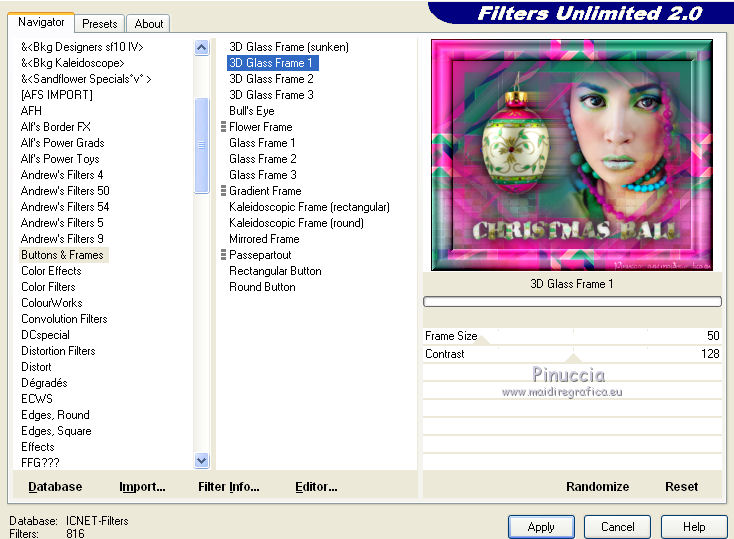
46. Immagine>Ridimensiona, a 650 pixels di larghezza, tutti i livelli selezionato.
Salva in formato jpg.
Il tube di questo esempio Ŕ di Thafs


Se hai problemi o dubbi, o trovi un link non funzionante,
o anche soltanto per dirmi se questo tutorial ti Ŕ piaciuto, scrivimi.
6 Dicembre 2011


